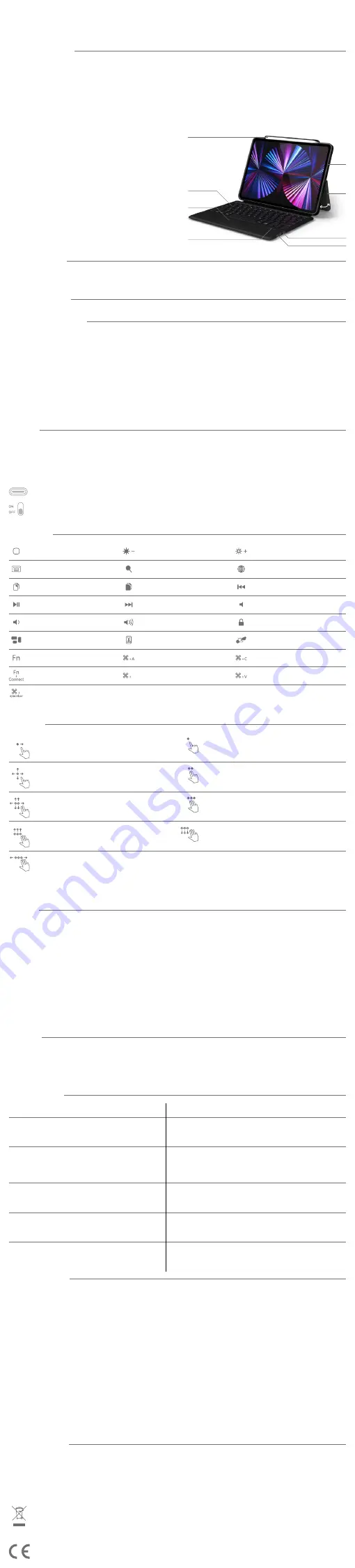
180°
1
7
8
6
2
3
4
5
Dieses Symbol auf dem Produkt oder in der Begleitdokumentation weist darauf hin, dass das Produkt kein gewöhnlicher Hausmüll ist
und gemäß den örtlichen Vorschriften entsorgt werden muss. Übergeben Sie das Produkt zu einer umweltfreundlichen Entsorgung.
Mit einer ordnungsgemäßen Entsorgung dieses Produkts schützen Sie die Umwelt. Weitere Informationen erhalten Sie über das lokale
Gemeindeamt, das sich mit der Entsorgung von Siedlungsabfall befasst, die nächstliegende Sammelstelle oder Ihren Händler.
Dieses Produkt erfüllt alle einschlägigen grundlegenden Anforderungen der EU-Richtlinien.
KEYBOARD CASE
BEDIENUNGSANLEITUNG
Vielen Dank für den Kauf unseres Produkts. Wir hoffen, dass Sie mit unserem Produkt zufrieden sein werden.
Technische Parameter
Standard-Bluetooth-Schnittstelle, Reichweite:
10 m
Modulationssystem:
GFSK
Betriebsspannung:
3 – 4,2 V
Betriebsstrom:
<8 mA (die Tastatur ist in Betrieb)
Strom im Standby-Modus:
<0.3 mA
Strom im Schlafmodus:
100 mA
Standby-Zeit:
bis zu 100 Tage
Aufladezeit:
2-3 Stunden
Kapazität des Lithium-Akkus:
500 mAh
Lebensdauer des Lithium-Akkus:
3 Jahre
Betriebsdauer (ohne Unterbrechung):
mehr als 100 Stunden
Tastenstärke:
80 ± 10 g
Lebensdauer der Tasten:
5 Millionen Tastenanschläge
Betriebstemperatur:
-10 °C - ± 55 °C
Material:
PC, Kunstleder, innere Komponente aus Mikrofaser
Abmaße:
189 x 252 x 22 mm
Gewicht:
550 g
1. Case für den Stylus
2. Case
3. Kippbare obere Abdeckung, die als Ständer verwendet werden kann.
4. Ladeanschluss
5. Hauptschalter
6. Ladezustandsanzeige
7. Touchpad
8. Tastatur
Verpackungsinhalt
1x KEYBOARD CASE
1x Bedienungsanleitung
1x USB-C-Kabel mit einer Länge von 0,3 m
Einlegen des Tablets
Öffnen Sie das Case und legen Sie das iPad in das Tablet-Fach hinein.
Verbindung mit Bluetooth
1. Sobald der Hauptschalter in die Position „ON“ versetzt wird, leuchtet die Anzeige für 3 Sekunden auf. Drücken Sie die Tasten FN +
Connect und die Tastatur wechselt in den Kopplungsmodus.
2. Schalten Sie Ihr Tablet ein, entsperren Sie es und klicken Sie auf das Symbol „Settings“ (Einstellungen).
3. Klicken Sie im Menü Settings (Einstellungen) auf die Option Bluetooth.
4. Schalten Sie Bluetooth auf Ihrer Tastatur ein, und Ihr Tablet beginnt automatisch mit der Suche nach verfügbaren Bluetooth-Geräten.
5. Wählen Sie aus der Liste die Option Tastatur „Wireless Keyboard“ aus und klicken Sie darauf. Geben Sie je nach System das
Kopplungspasswort „****“ ein, drücken Sie die Taste Enter, um die automatische Verbindung zu bestätigen.
Bemerkung: Bei einigen Modellen ist kein Kopplungspasswort erforderlich.
6. Sobald die Bluetooth-Verbindung erfolgreich hergestellt ist, erlischt die Anzeige und in der Liste der gesuchten Bluetooth-Geräte
erscheint der Hinweis „Connected“ (Verbunden).
Anzeigen
Bluetooth-Verbindungsanzeige: Drücken Sie die Tasten FN + Connect und die Tastatur wechselt in den Kopplungsmodus.
Anzeige CapsLock: Drücken Sie die Taste CapsLock, wenn Sie in Großbuchstaben schreiben möchten. Die Anzeige leuchtet auf.
Anzeige für schwachen Akku: Sie blinkt, wenn der Akku fast leer ist und wieder aufgeladen werden muss.
Anzeige für Einschalten / Aufladen: Sobald der Hauptschalter in die Position „ON“ versetzt wird, leuchtet die Anzeige für 3 Sekunden
auf. Die Anzeige leuchtet während des Ladevorgangs. Sobald die Anzeige erlischt, ist die Tastatur geladen.
Ladeanschluss
Hauptschalter
Tastaturkürzel
Startseite
Helligkeit –
Hell
Bildschirmtastatur
Suche
Umschalten der Tastatur
Kopieren
Einfügen
Vorheriger Song
Wiedergabe anhalten /
Wiedergabe starten
Nächster Song
Stummschalten
Lautstärke –
Lautstärke +
Bildschirm sperren
Mehrere Fenster - Ikonen*
Bildschirm-Screenshot*
Touchpad ein-/ausschalten
Funktionstaste
Alles auswählen
Kopieren
Bluetooth-Kopplung
X
Ausschneiden
Einfügen
Suche
* Bemerkung: Diese Taste ist nur auf der 12,9“-Tastatur verfügbar.
iOS-Gesten
Ziehen mit dem Finger - Bewegung des Cursors
Klicken mit einem Finger – Klicken mit der linken
Maustaste
Tippen, Klopfen und Halten, dann Ziehen – mit der
linken Maustaste auf die ausgewählte Ikone klicken
und ziehen
Klicken mit zwei Fingern – Klicken mit der rechten
Maustaste
Horizontales oder vertikales Verschieben mit
zwei Fingern – Wechseln zum vorherigen
Ansichtsfenster
Klicken mit drei Fingern – Klicken mit der mittleren
Maustaste
Mit drei Fingern nach oben wischen: Vorheriges
Fenster öffnen
Verschieben mit drei Fingern nach unten – zurück zur
Startseite
Verschieben mit drei Fingern nach links / rechts –
Wechseln zwischen aktiven Fenstern
Die iOS-Maus ist verfügbar: “Settings“ – “Accessiblity“ – “Touch“ – “Auxiliary Touch“ – “Open“
Aufladen
Die Tastatur ist mit einem eingebauten Lithium-Akku ausgestattet, der regelmäßig aufgeladen werden muss.
Laden Sie die Tastatur vor dem ersten Gebrauch vollständig auf.
1. Um die Lebensdauer der Tastatur zu verlängern, laden Sie sie nur auf, wenn die Einschaltanzeige blinkt. Die empfohlene Ladezeit
beträgt 2-3 Stunden.
2. Stecken Sie das Ende des USB-Kabels in den Ladeanschluss der Tastatur.
3. Stecken Sie das andere Ende des USB-Kabels in den A-Anschluss Ihres Computers oder Netzadapters.
4. Die Einschaltanzeige leuchtet während des Ladevorgangs. Sobald die Anzeige erlischt, ist die Tastatur geladen.
Bemerkung:
1. Wenn Sie die Tastatur länger als 15 Minuten nicht benutzen, geht sie automatisch in den Schlafmodus. Alle LED-Anzeigen
erlöschen. Drücken Sie eine beliebige Taste und warten Sie etwa 3 Sekunden, bis sich die Tastatur aktiviert.
2. Wenn Sie die Tastatur längere Zeit nicht benutzen, empfehlen wir, sie auszuschalten, um ihre Lebensdauer zu verlängern.
Reinigung
Halten Sie die Tastatur und das Etui sauber. Nur so kann eine zuverlässige und lange Lebensdauer des Produkts gewährleistet werden.
Verwenden Sie zum Reinigen der Tastatur nur Produkte, die für die Reinigung und Wartung dieser Art von Elektronik und Zubehör vorgesehen sind.
Warnung:
Waschen Sie die Tastatur oder das Etui niemals mit Wasser oder einer anderen Flüssigkeit. Verwenden Sie zur Reinigung keine groben
Reinigungsmittel wie Benzin, Lösungsmittel, Chemikalien usw.
Problembehebung
Störung
Lösung
Die LED leuchtet nicht nach dem Einschalten der
Tastatur.
Die Tastatur ist entladen. Laden Sie sie gemäß den
Anweisungen im Abschnitt „Aufladen“ auf.
Das Smartphone oder Tablet hat die Tastatur nicht
gefunden.
Vergewissern Sie sich, dass Sie die Taste „Connect“ gedrückt
haben. Sie sollten eine blinkende blaue LED-Anzeige sehen.
Wenn die LED-Anzeige nicht blinkt, ist die Tastatur für Ihr
Gerät nicht sichtbar.
Die Kopplung ist fehlgeschlagen. Die Tastatur befindet
sich in der Liste der verfügbaren drahtlosen Geräte.
Schalten Sie die Tastatur aus und löschen Sie sie aus der
Suchliste auf Ihrem Smartphone oder Tablet. Starten Sie dann
die Suche erneut und führen Sie eine neue Kopplung durch.
Wenn Sie die Tastatur längere Zeit nicht benutzt haben,
werden Sie aufgefordert, ein Kopplungspasswort
einzugeben.
Schalten Sie die Tastatur und das Gerät aus und nach einer
Weile wieder ein. Versuchen Sie dann erneut, das Gerät mit
der Tastatur zu koppeln.
Nach der Kopplung funktionieren die Tasten nicht mehr.
Überprüfen Sie die Eingabeeinstellungen auf Ihrem Tablet.
Vergewissern Sie sich, dass alle Einstellungen auf (ON)
eingestellt sind. Wenn nicht, ändern Sie die Einstellungen.
Sicherheitshinweise
Verwenden Sie die Tastatur nur gemäß den Anweisungen in dieser Anleitung.
Außerhalb der Reichweite von Kindern aufbewahren.
Stellen Sie keine schweren Gegenstände auf die Tastatur.
Nehmen Sie die Tastatur nicht auseinander. Sie enthält keine Teile, die der Benutzer selbst reparieren kann. Überlassen Sie alle
Reparaturen einer autorisierten Kundendienststelle. Verwenden Sie die Tastatur niemals, wenn sie in irgendeiner Weise beschädigt ist.
Schützen Sie die Tastatur vor Feuchtigkeit, Staub, Stürzen und Stößen.
Setzen Sie sie weder tropfendem noch spritzendem Wasser aus. Tauchen Sie die Tastatur nicht in Wasser oder andere Flüssigkeiten.
Stellen Sie keine mit Wasser gefüllten Behälter, wie z.B. Vasen, auf die Tastatur.
Stellen Sie das Keyboard nicht in der Nähe einer offenen Flamme, wie z.B. einer Kerze, einer Heizung oder einer anderen Wärmequelle auf.
Wenn Sie eine ungewöhnliche Überhitzung oder andere Anzeichen einer Fehlfunktion feststellen, verwenden Sie die Tastatur nicht
mehr und wenden Sie sich an eine autorisierte Kundendienststelle.
Halten Sie das Produkt sauber. Verwenden Sie zum Reinigen der nur Reinigungsmittel, die für die Reinigung und Wartung dieser Art
von Elektronik und Zubehör vorgesehen sind.
Stecken Sie keine Gegenstände in die Eingänge der Tastatur.
Drücken Sie den Stecker des USB-C-Kabels nicht mit Gewalt in den Tastatureingang.
Bewahren Sie das Produkt an einem trockenen, gut belüfteten Ort außerhalb der Reichweite von Kindern und Haustieren auf.
Entsorgen Sie die eingebaute Lithium-Batterie umweltgerecht. Wenden Sie sich an Ihren Händler oder die örtliche Gemeinde.
Befolgen Sie die geltenden Rechtsvorschriften.
Tschechisch ist die Originalversion.
Haftungsausschluss
Verwenden Sie dieses Produkt nur in Übereinstimmung mit den Anweisungen in dieser Bedienungsanleitung. Der Hersteller
übernimmt keine Haftung für Schäden, die auf eine unsachgemäße Verwendung dieses Produkts zurückzuführen sind.
DE


































